KeePassXC ist ein unverzichtbares Tool und ein erstklassiger Open-Source-Passwortmanager, der auf plattformübergreifende Kompatibilität zugeschnitten ist. KeePassXC stammt aus der angesehenen passwortsicheren KeePass-Reihe und vereint robuste Verschlüsselungstechniken mit einer benutzerzentrierten Schnittstelle, um Sicherheit und Benutzerfreundlichkeit zu gewährleisten.
Bevor wir fortfahren, finden Sie nachfolgend eine Liste der Funktionen, die KeePassXC zu einer beliebten Wahl machen:
- Open Source und plattformübergreifend: KeePassXC zeichnet sich durch seine Open-Source-Transparenz aus, die Hörbarkeit und kostenlose Nutzung gewährleistet. Seine Anpassungsfähigkeit an Plattformen wie Windows, Linux und macOS unterstreicht seine Attraktivität noch weiter.
- Robuste Verschlüsselung: Die Anwendung verwendet die beeindruckende AES-256-Verschlüsselung und die SHA-256-Hash-Funktion, um die Datenintegrität zu gewährleisten.
- Offline-Datenspeicherung: Standardmäßig speichert KeePassXC Ihre Kennwortdatenbank lokal, wodurch die mit der Cloud-Speicherung verbundenen Risiken gemindert und Ihnen Autonomie über Ihre Daten gewährt wird.
- Auto-Type-Funktion: KeePassXC kann Ihre Anmeldeinformationen selbstständig in Websites eingeben und so die Bedrohung durch potenzielle Keylogger verringern.
- Datenbankinteroperabilität: Die Kompatibilität mit anderen KeePass-Datenbanken (.kdbx) erleichtert die mühelose Migration für diejenigen, die von anderen KeePass-Varianten umsteigen.
- Erweiterte Sicherheitstools: Über die grundlegenden Funktionen hinaus bietet KeePassXC Sicherheitsfunktionen, darunter einen Kennwortgenerator, zeitbasierte Einmalkennwörter (TOTP) und ein Tool zur Bewertung der Kennwortintegrität.
Aufgrund seines umfassenden Funktionsumfangs und seines Engagements für Open-Source-Prinzipien ist KeePassXC vielen seiner Gegenstücke überlegen. Die Anleitung zeigt nun zwei Methoden zur Installation von KeePassXC unter Verwendung des Standard-Ubuntu-Repositorys oder eines bekannten PPA, das seit einiger Zeit die neuesten Versionen unterstützt.
Installieren Sie KeePassXC über APT PPA
Aktualisieren Sie Ubuntu-Systempakete vor der KeePassXC-Installation
Die Aufrechterhaltung der Updates Ihres Betriebssystems ist die Grundlage für eine erfolgreiche Softwareinstallation. Dieser wichtige Schritt gewährleistet die Sicherheit und Stabilität Ihres Systems und verringert potenzielle Probleme während des KeePassXC-Installationsprozesses.
Öffnen Sie Ihr Terminal. Dies geschieht normalerweise durch Drücken von Ctrl+Alt+T. Sobald es läuft, geben Sie den folgenden Befehl ein:
sudo apt update && sudo apt upgradeDieser Befehl weist das System an, den Katalog der verfügbaren Pakete zu aktualisieren (sudo apt update), gefolgt von einem Upgrade aller veralteten Pakete (sudo apt upgrade).
Wählen Sie die APT KeePassXC-Installationsmethode
Nachdem Ihr System aktualisiert ist, müssen Sie die Installationsmethode für KeePassXC auswählen. Ubuntu bietet für diesen Vorgang zwei Optionen.
Option 1: Installieren Sie KeePassXC über das Ubuntu-Repository
Das Ubuntu-Repository bietet eine stabile Version von KeePassXC. Diese Version führt neue Funktionen normalerweise langsamer ein, ist aber ideal für Benutzer, die eine stabile, bewährte Version bevorzugen.
Um die Installation aus dem Ubuntu-Repository zu starten, geben Sie den folgenden Befehl in Ihr Terminal ein:
sudo apt install keepassxcOption 2: Installieren Sie KeePassXC über das KeePassXC PPA
Der KeePassXC PPA (Personal Package Archive) ist eine hervorragende Alternative für Benutzer, die gerne über die neuesten Funktionen und Verbesserungen auf dem Laufenden bleiben. Mit dieser Option können Sie den vertrauten APT-Paketmanager verwenden und gleichzeitig sicherstellen, dass die neueste KeePassXC-Version installiert ist.
Um das KeePassXC PPA zu den Paketquellen Ihres Systems hinzuzufügen, verwenden Sie den folgenden Befehl:
sudo add-apt-repository ppa:phoerious/keepassxc -yNachdem Sie Ihre bevorzugte Quelle hinzugefügt haben, müssen Sie Ihr APT unbedingt mit dem folgenden Befehl aktualisieren:
sudo apt updateUm KeePassXC abschließend aus dem hinzugefügten PPA zu installieren, verwenden Sie denselben Installationsbefehl wie zuvor:
sudo apt install keepassxcDen KeePassXC-Passwort-Manager starten
Nach der erfolgreichen Installation des KeePassXC Password Managers besteht der nächste wichtige Schritt darin, zu verstehen, wie man ihn effektiv startet. Es gibt mehrere Möglichkeiten, dies zu erreichen, jede ist auf Ihren bevorzugten Zugriffsmodus zugeschnitten.
CLI-Methode zum Starten von KeePassXC
Manchmal möchten Sie Ihren KeePassXC Password Manager über das Terminal starten. Dies kann an der einfachen Erreichbarkeit liegen oder Sie arbeiten bereits im Terminal und möchten nicht zwischen den Schnittstellen wechseln. Unabhängig von Ihren Gründen ist es ein unkomplizierter Vorgang.
Um KeePassXC von Ihrem Terminal aus zu starten, geben Sie den folgenden Befehl ein:
keepassxcGUI-Methode zum Starten von KeePassXC
Alternativ kann KeePassXC auch über einen traditionelleren Desktop-Pfad gestartet werden. Diese Methode ist im Allgemeinen einfacher für Benutzer, die mit der Verwendung des Terminals nicht so vertraut sind oder die lieber über die grafische Benutzeroberfläche navigieren.
Um KeePassXC zu öffnen, folgen Sie diesen Schritten auf Ihrem Desktop:
- Klicke auf Aktivitäten.
- Weiter zu Anwendungen anzeigen.
- Suchen und wählen Sie KeePassXC.
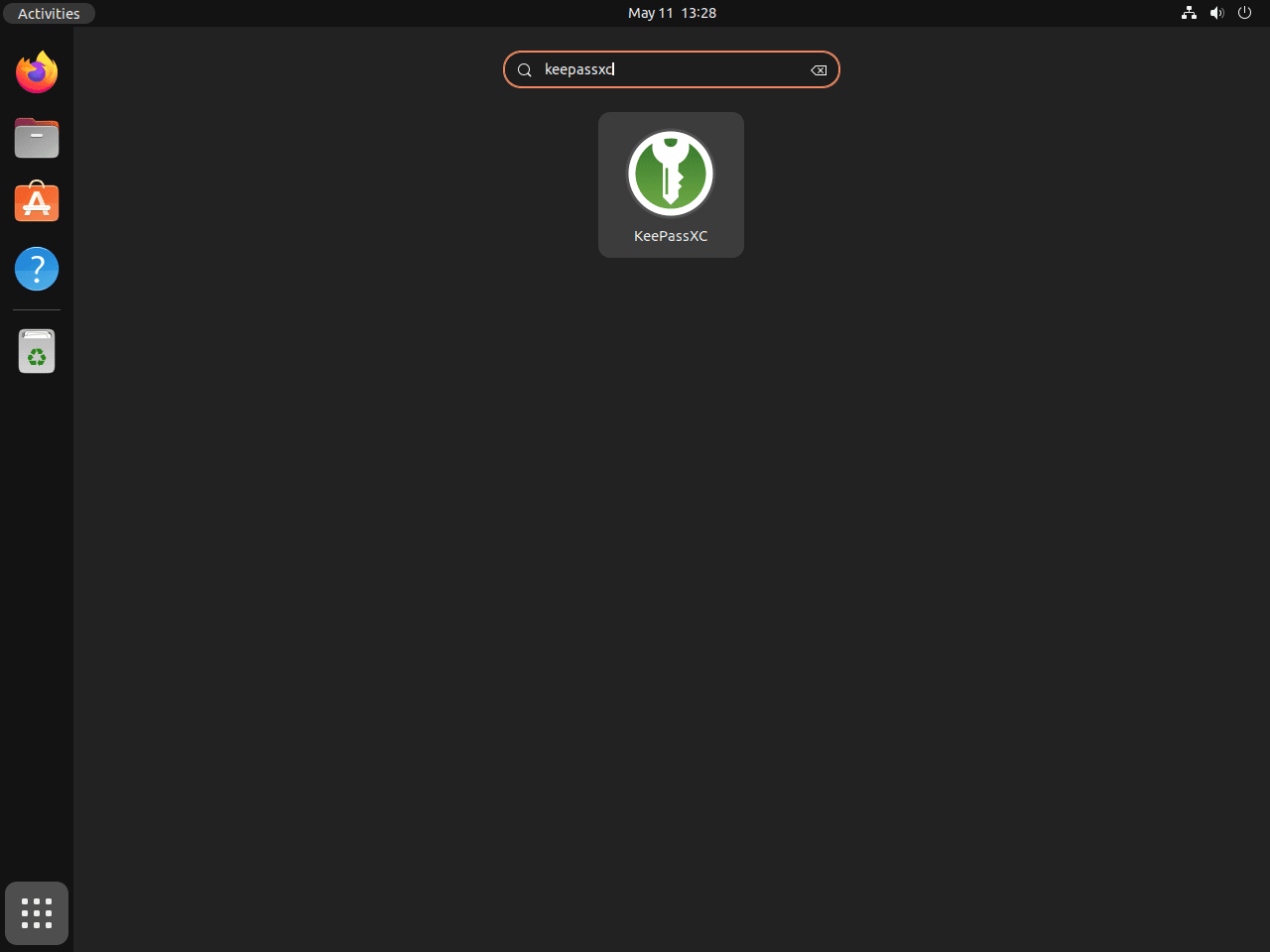
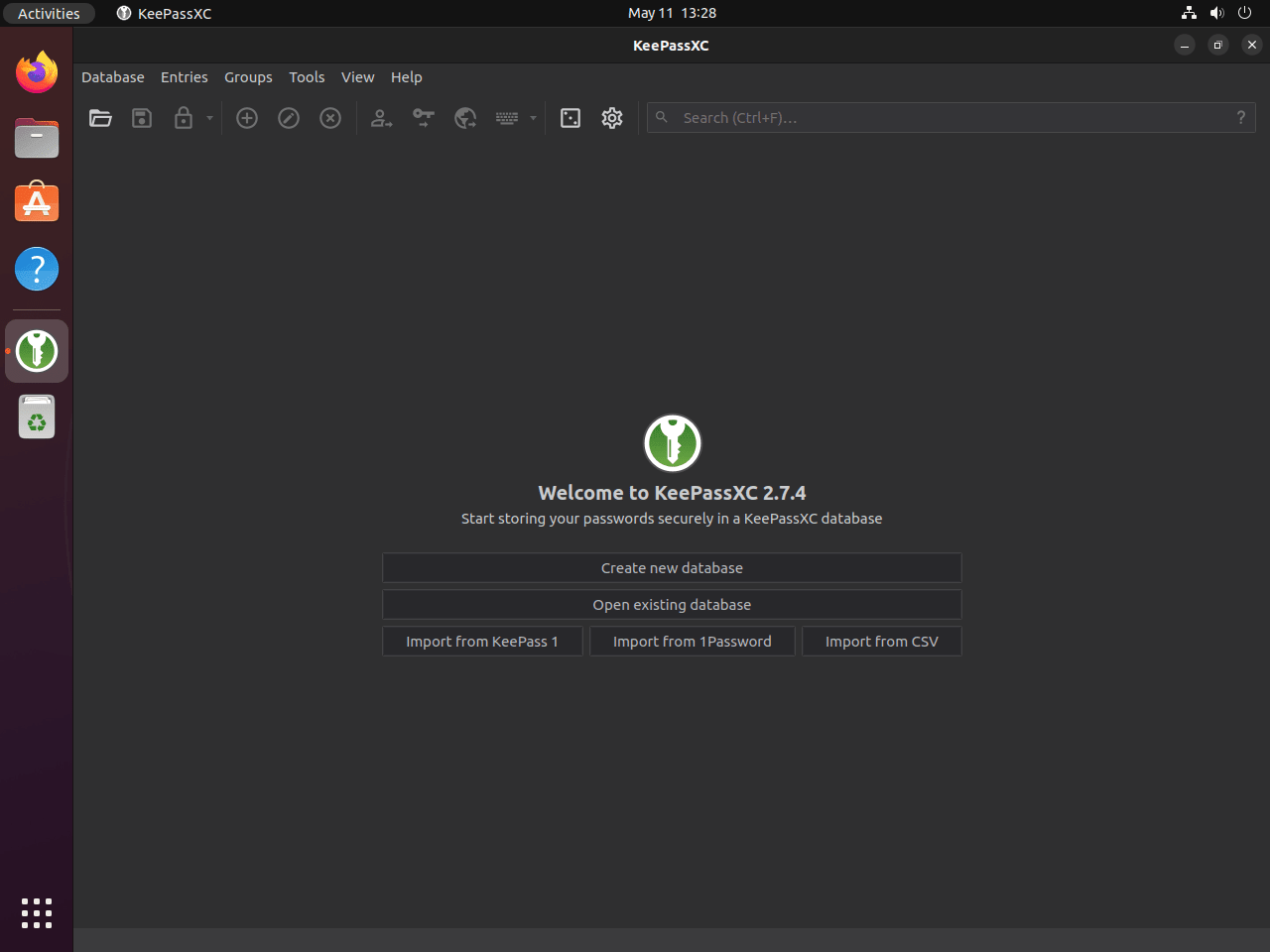
Zusätzliche Befehle für KeePassXC
KeePassXC aktualisieren
Es ist wichtig, dass Sie Ihren KeePassXC Password Manager immer auf dem neuesten Stand halten. So können Sie sicher sein, dass Sie die neuesten Funktionen und Verbesserungen nutzen und wichtige Sicherheitsupdates erhalten. Diese Vorgehensweise wird dringend empfohlen, um ein robustes und sicheres Passwortverwaltungssystem aufrechtzuerhalten.
Um KeePassXC zu aktualisieren, geben Sie den folgenden Befehl im Terminal ein:
sudo apt upgrade && sudo apt upgradeDieser Befehl aktualisiert zunächst Ihre Paketlisten mit sudo apt updateund aktualisieren Sie dann alle aktualisierbare Software auf Ihrem System, einschließlich KeePassXC, mit sudo apt upgrade.
KeePassXC entfernen
Es kann vorkommen, dass Sie den KeePassXC Password Manager nicht mehr benötigen. Unabhängig davon, ob Sie zu einem anderen Passwort-Manager wechseln oder keinen mehr benötigen, ist es wichtig zu wissen, wie Sie die Anwendung richtig deinstallieren.
Beginnen Sie mit der Deinstallation von KeePassXC mit dem folgenden Befehl:
sudo apt remove keepassxcDas Entfernen der Anwendung ist jedoch nicht der letzte Schritt. Das Entfernen dieses PPA von Ihrem System wird auch empfohlen, wenn Sie KeePassXC mithilfe eines PPA (Personal Package Archive) installiert haben.
So entfernen Sie das KeePassXC PPA:
sudo add-apt-repository --remove ppa:phoerious/keepassxc -yDieser Befehl entfernt das PPA und -y am Ende bestätigt die Aktion ohne Nachfrage.
Notiz: Es ist wichtig, den richtigen Befehl basierend auf Ihrer ursprünglichen Installationsmethode zu verwenden. Die Ausführung des zweiten Befehls ist nicht erforderlich, wenn Sie für die Installation kein PPA verwendet haben.
Abschließende Gedanken
In diesem Handbuch haben wir Sie durch die wesentlichen Schritte zur Installation, zum Starten und zur Verwaltung des KeePassXC-Passwortmanagers unter Ubuntu Linux geführt. Wir haben die verschiedenen Startmethoden für Anwendungen untersucht, Tipps für den Einstieg gegeben und erläutert, wie Sie ihn auf dem neuesten Stand halten oder bei Bedarf entfernen können. Alle diese Schritte tragen zu einem umfassenden Verständnis von KeePassXC bei und ermöglichen es Ihnen, das volle Potenzial dieses robusten Passwortmanagers auszuschöpfen.
Nützliche Links
Hier sind einige wertvolle Links zur Verwendung von KeePassXC:
- Offizielle KeePassXC-Website: Besuchen Sie die offizielle KeePassXC-Website für Informationen zum Passwort-Manager, den Funktionen und Download-Optionen.
- KeePassXC-Dokumentation: Greifen Sie auf die umfassende Dokumentation zu, um detaillierte Anleitungen zur Installation, Konfiguration und Verwendung von KeePassXC zu erhalten.
- KeePassXC-Screenshots: Sehen Sie sich Screenshots an, um einen visuellen Überblick über die Benutzeroberfläche und Funktionen von KeePassXC zu erhalten.
- KeePassXC GitHub-Repository: Besuchen Sie das KeePassXC GitHub-Repository, um den Quellcode anzuzeigen, Probleme zu melden und zur Entwicklung beizutragen.
